Splits getallen in afzonderlijke cijfers in Excel
In deze handleiding wordt uitgelegd hoe je een combinatie van de MID- en COLUMN-functies kunt gebruiken om een specifiek getal in een cel te splitsen in afzonderlijke cijfers in Excel.

Hoe splits je een getal in afzonderlijke cijfers in Excel?
Zoals in de onderstaande schermafbeelding te zien is, wil je het getal in elke cel splitsen in afzonderlijke cijfers. Volg de onderstaande stappen om dit te doen.

Algemene formule
=MID($B3;COLUMN()-(COLUMN($D3)- 1);1)
Argumenten
$B3: Vertegenwoordigt de cel die het getal bevat dat je wilt splitsen in afzonderlijke cijfers;
$D3: Vertegenwoordigt de cel waarin het eerste cijfer van het getal wordt weergegeven.
Hoe gebruik je deze formule?
1. Selecteer een lege cel om het eerste cijfer weer te geven. In dit geval selecteer ik D3.
2. Voer de onderstaande formule erin in en druk op de Enter-toets. Vervolgens wordt het eerste cijfer van het getal in cel B3 geëxtraheerd.
=MID($B3;COLUMN()-(COLUMN($D3)- 1);1)
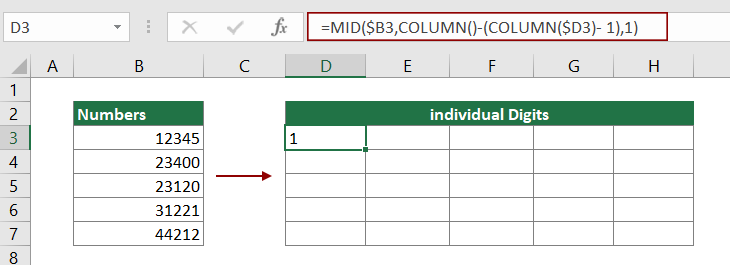
3. Selecteer de resultaatcel en sleep de vulgreep naar rechts om de formule toe te passen op de cellen aan de rechterkant totdat alle cijfers van het getal in B3 zijn geëxtraheerd.

4. Houd de bovenstaande cellen geselecteerd en sleep de vulgreep omlaag om alle cijfers van andere cellen in kolom B te verkrijgen. Zie schermafbeelding.
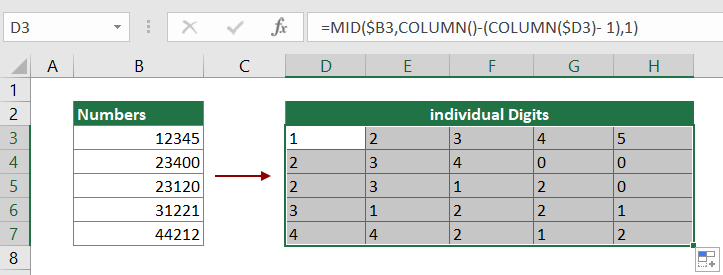
Hoe werkt deze formule?
=MID($B3;COLUMN()-(COLUMN($D3)- 1);1)
1. COLUMN(): In dit geval selecteer ik cel D3 om de formule in te voeren, dus de COLUMN-functie retourneert hier 4, omdat kolom D de vierde kolom in het werkblad is;
2. COLUMN($D3): Hier retourneert de COLUMN-functie het kolomnummer van de verwijzing $D3. Het resultaat is hier 4;
3. MID(12345;4-(4- 1);1): De MID-functie extraheert één cijfer uit het getal "12345", beginnend bij het eerste cijfer.
Gerelateerde functies
Excel MID-functie
De Excel MID-functie retourneert een specifiek aantal tekens uit een tekstreeks, beginnend bij de positie die je opgeeft, op basis van het aantal tekens dat je opgeeft.
Excel COLUMN-functie
De Excel COLUMN-functie retourneert het kolomnummer waarin de formule verschijnt of retourneert het kolomnummer van de gegeven verwijzing.
Gerelateerde formules
Splits dimensies in twee delen in Excel
Dit artikel legt uit hoe je met behulp van een formule dimensies in een cel splitst in twee delen zonder eenheden (afzonderlijke lengte en breedte).
Scheid getallen van meeteenheden
Dit artikel legt uit hoe je met behulp van een formule getallen scheidt van meeteenheden.
Splits tekst en getallen in een cel in Excel
Als je tekst en getallen in een cel wilt splitsen in verschillende kolomcellen met behulp van formules, dan zal deze handleiding je helpen.
Splits tekst met scheidingsteken in een cel in Excel
In dit artikel bieden we een stap-voor-stap handleiding om je te helpen bij het splitsen van tekst in een cel met een specifiek scheidingsteken in Excel.
Splits tekst en getallen in een cel in Excel
Stel dat een cel gegevens bevat die gemengd zijn met tekst en getallen, hoe kun je ze dan splitsen in aparte kolomcellen? Deze handleiding laat je de gedetailleerde stappen zien om dit te doen met formules.
De Beste Office Productiviteitstools
Kutools voor Excel - Helpt U Om Uit Te Blinken Tussen de Menigte
Kutools voor Excel Beschikt Over Meer Dan 300 Functies, Waardoor Wat U Nodig Hebt Maar Een Klik Verwijderd Is...
Office Tab - Schakel Tabbladgestuurd Lezen en Bewerken in Microsoft Office (inclusief Excel)
- Eén seconde om te schakelen tussen tientallen open documenten!
- Verminder honderden muisklikken voor u elke dag, zeg vaarwel tegen muisarm.
- Verhoogt uw productiviteit met 50% bij het bekijken en bewerken van meerdere documenten.
- Brengt Efficiënte Tabs naar Office (inclusief Excel), Net Als Chrome, Edge en Firefox.